Această metodă este disponibilă administratorului site-ului și este cea principală. Avantajul său constă în faptul că atunci când intră administratorul vede starea site-ului, iar în cazul unor probleme (site-ul este oprit sau deschis, nu funcționează numele de domeniu, configurația site-ului incorect, și așa mai departe. D.), Sistemul va reflecta cauzele și pentru a permite administratorului să ia măsurile corespunzătoare. De asemenea, cu această metodă administratorul poate gestiona toate site-ul dvs. (în cazul în care mai multe), folosind doar o singură intrare.
Cum să introduceți administrarea site-ului
Pentru a vă conecta la sistemul de gestionare a serviciilor, faceți clic pe "Conectare"
În câmpul "Parolă", introduceți parola. Dacă nu vă amintiți parola, puteți folosi linkul de recuperare a parolei.
După intrarea în panoul de control al serviciului, veți fi pe ecranul principal, unde veți vedea o listă a tuturor site-urilor dvs. În dreptul fiecărui site există un buton "gestionare": făcând clic pe acesta, veți accesa sistemul de gestionare a site-urilor.
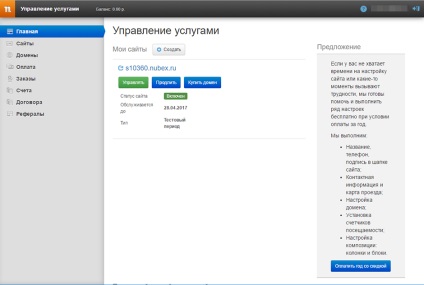
Ecranul principal al sistemului de management al serviciilor
Acest proces este folosit pentru a oferi acces la gestionarea site-ului angajaților individuali, care primesc drepturi limitate la gestionarea sitului, dar nu au capacitatea de a gestiona anumite servicii (site-ul cu plată, informații financiare, de gestionare a domeniilor, etc.).
Veți deschide pagina de conectare pentru zona de administrare.
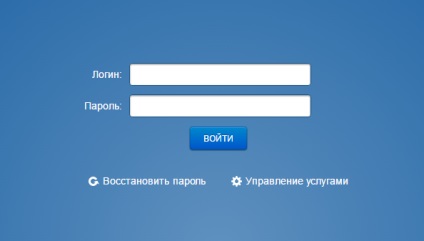
Aici trebuie să introduceți numele de utilizator și parola (ambele sunt înscrise cu litere latine).
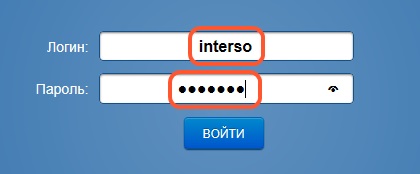
Apoi faceți clic pe butonul "Conectați-vă".
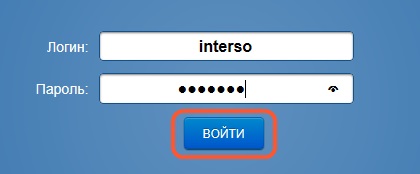
Deci, veți fi în zona de administrare și veți putea edita paginile site-ului.
- Cum să creați singur un site personal
- Lucrul cu paginile
- Completarea paginilor
- Lucrul cu imagini și fișiere
- Galerii foto
- știri
- Catalogul mărfurilor
- Magazin online
- Formulare de feedback
- Widget-uri
- Funcții de promovare
- Accesul la sistemul de management
- Servicii externe
- desen